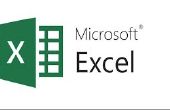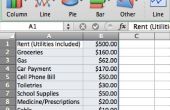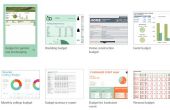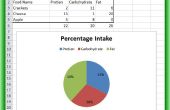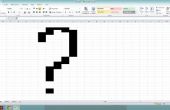Stap 3: Stap 3: berekening van de kosten

Open Microsoft Excel en maak een nieuwe werkmap. Hernoemen 'blad 1' kosten
1. cel A1 type meubilair
B1 type droom kosten
C1 type gebudgetteerde kosten
D1 type verschil
2. cel A2 type Bed
A3 type nachtkastje
A4 type Bureau
A5 type stoel
A6 type lades
A7 meubilair die u kiest of laat leeg
A8 meubilair die u kiest of laat leeg
A9 meubilair die u kiest of laat leeg
A10 type beddengoed
A11 type matras
A12 type Lamp
A13 type Blinds
A14 decoratie die u kiest of laat leeg
A15 decoratie die u kiest of laat leeg
A16 decoratie die u kiest of laat leeg
A17 type in totaal
3. Typ in kolom B de kostprijs van elk meubel dat u hebt geselecteerd voor uw Droom kamer
4. Voer in de kolom C de kosten van elk meubel dat u hebt geselecteerd voor uw Budget kamer
5. in D2 type = B2-C2 vervolgens treffer naar de steken toonsoort
6. plaats uw muis op de rechterhoek van de cel D2 totdat uw muis in een plusteken (+) terug verandert
7. Klik en sleep de muis naar D16 dan laten gaan. Dit is de functie voor automatisch vullen die automatisch de formule die u hebt gemaakt in D2 in de geselecteerde cellen (ie D2 was = B2-C2, in de formule wordt D3 = B3-C3 enz)
8. in B17 type =sum(B2:B16) en druk op enter
9. in C17 type =sum(C2:C16) en druk op enter
10. in D17 type =sum(D2:D16) en treffer steken